Skuteczne metody rozwiązywania błędu LavasoftTCPService.DLL
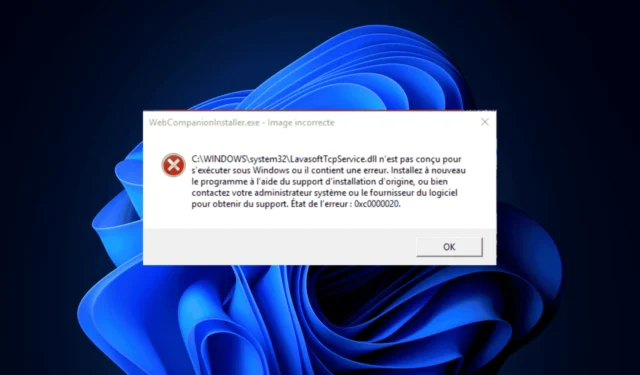
Wielu naszych czytelników skarżyło się na pojawianie się błędu z powodu pliku LavasoftTCPService.dll , który uniemożliwiał im uruchomienie aplikacji takich jak Steam.
Problem ten pojawia się, gdy aplikacja jest ograniczona przez aplikację Web Companion firmy Lavasoft , gdy występuje konflikt z Zaporą systemu Windows lub gdy znajdują się pozostałości pliku LavasoftTCPService.dll .
Jak pozbyć się błędu LavasoftTCPService.DLL?
1. Odinstaluj Lavasoft Web Companion
- Naciśnij Ctrl + Shift + Esc , aby otworzyć aplikację Menedżer zadań .
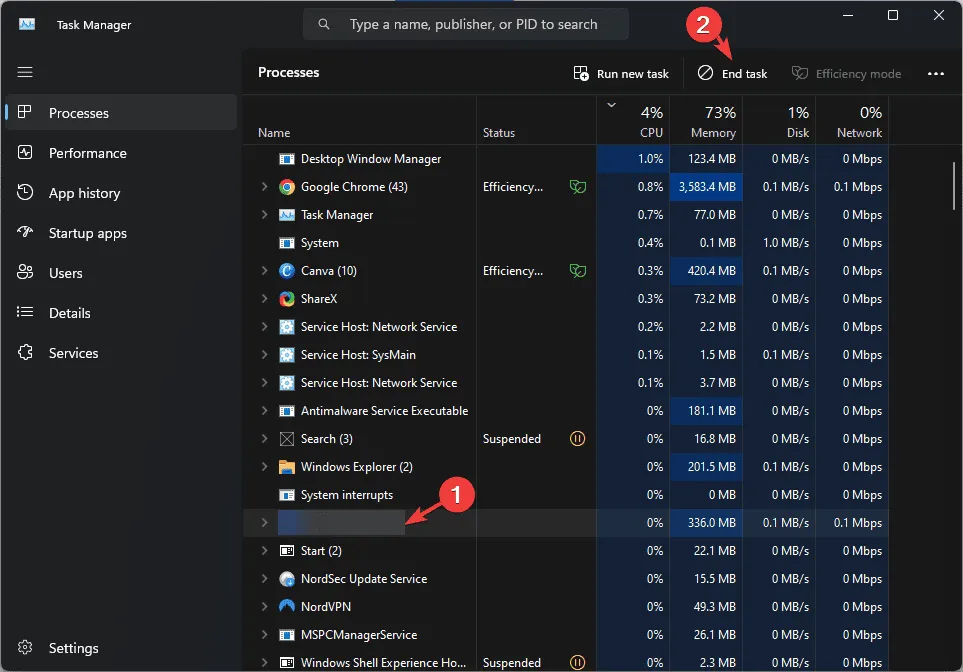
- Przejdź do zakładki Procesy , znajdź i wybierz Lavasoft Web Companion, a następnie kliknij Zakończ zadanie .
- Naciśnij Windows+, Iaby otworzyć aplikację Ustawienia .
- Przejdź do Aplikacji, a następnie kliknij Zainstalowane aplikacje .
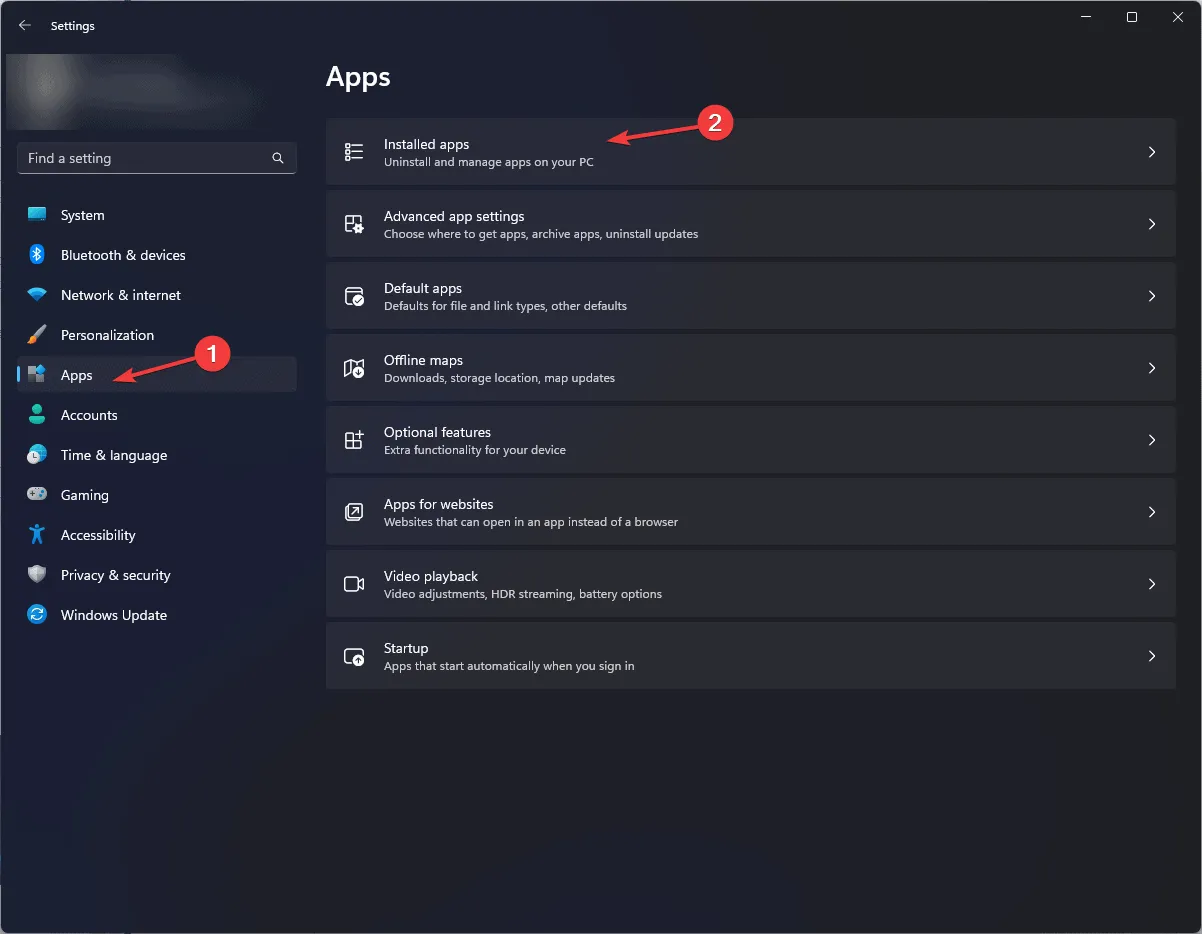
- Znajdź Web Companion, kliknij ikonę z trzema kropkami i wybierz Odinstaluj z dostępnych opcji.
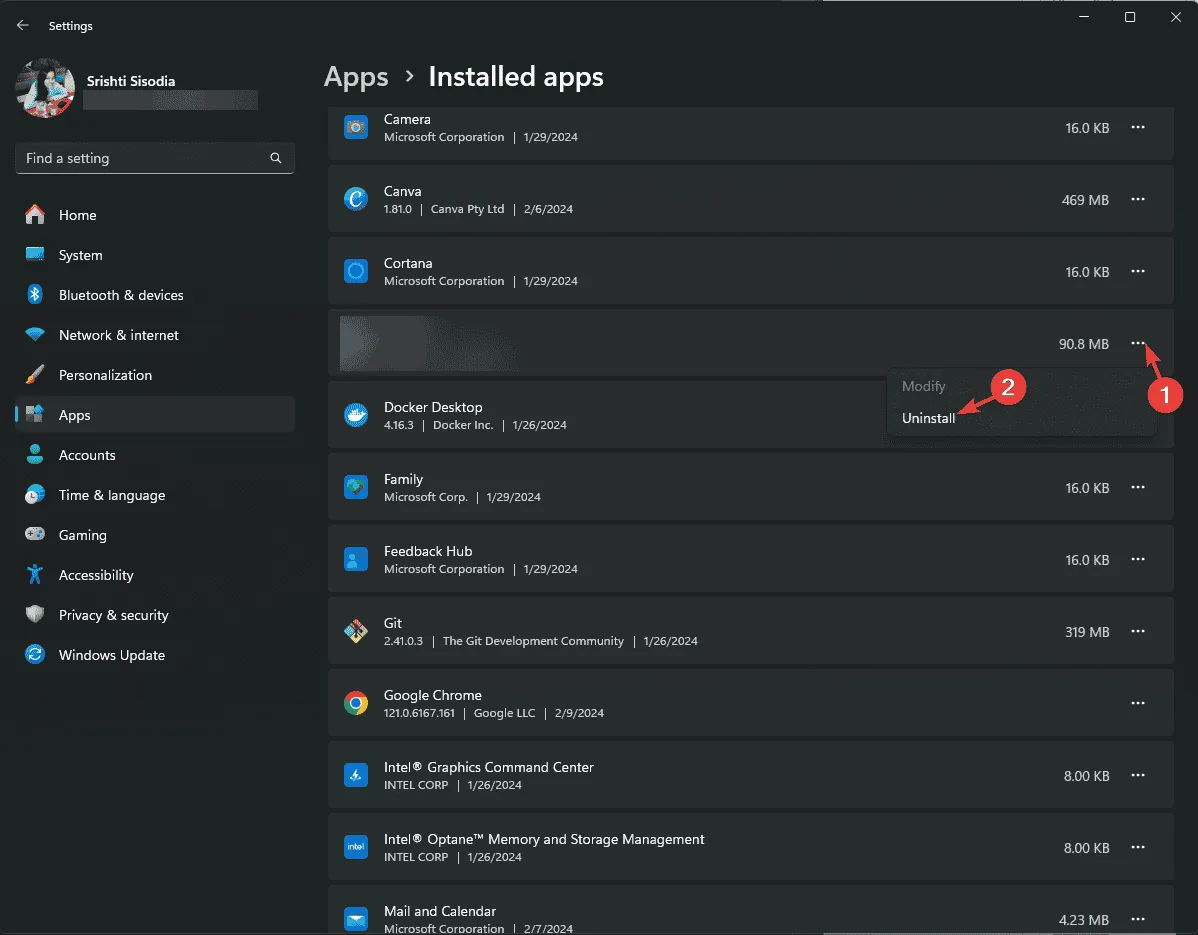
- Kliknij Odinstaluj ponownie, aby potwierdzić działanie. Twój komputer może wymagać ponownego uruchomienia, aby zmiany zaczęły obowiązywać.
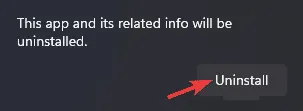
Na ekranie Zainstalowane aplikacje poszukaj niechcianych aplikacji i wykonaj te same czynności, aby je odinstalować.
2. Usuń plik DLL ręcznie
- Naciśnij Windows+, Iaby otworzyć aplikację Ustawienia .
- Przejdź do zakładki System i kliknij opcję Odzyskiwanie.
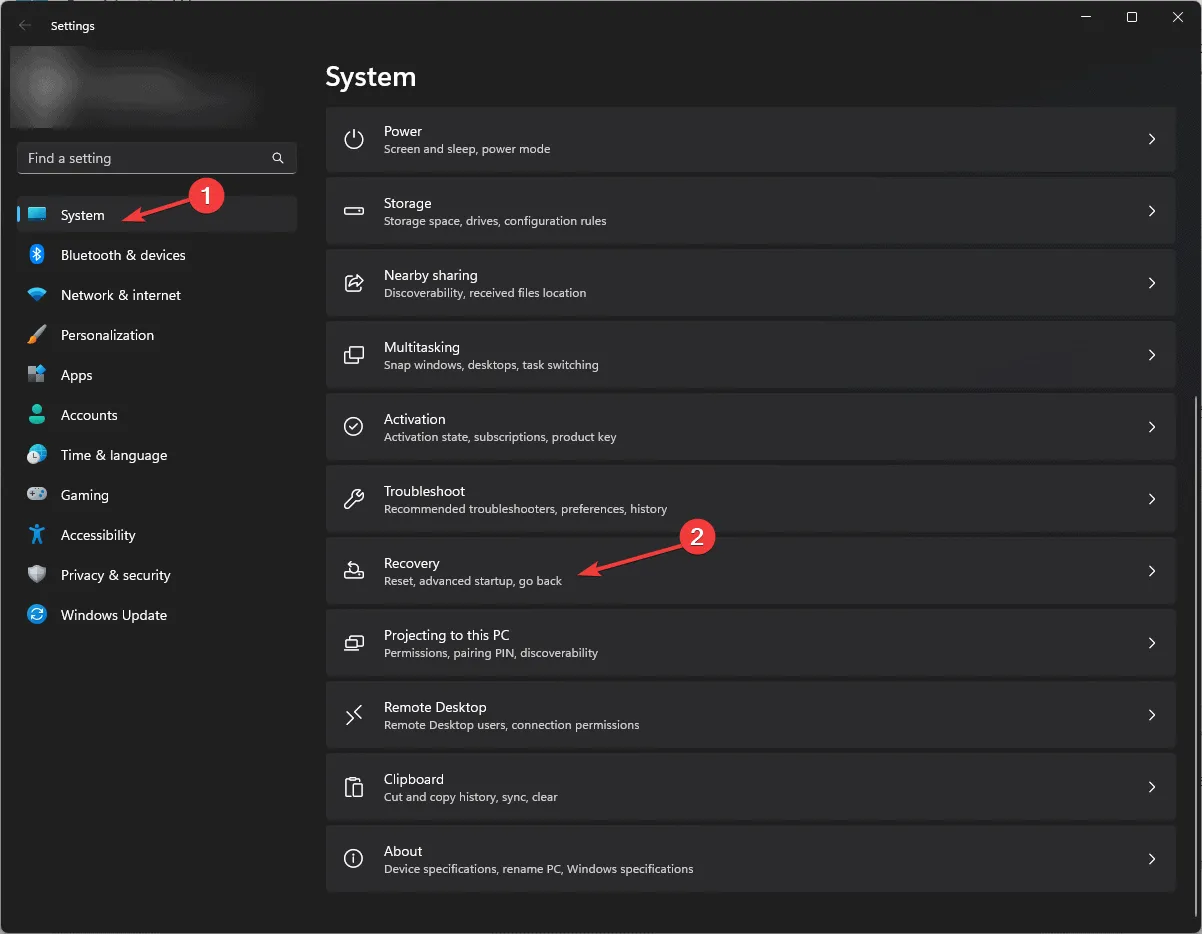
- Znajdź opcję Uruchamianie zaawansowane i wybierz opcję Uruchom ponownie teraz .
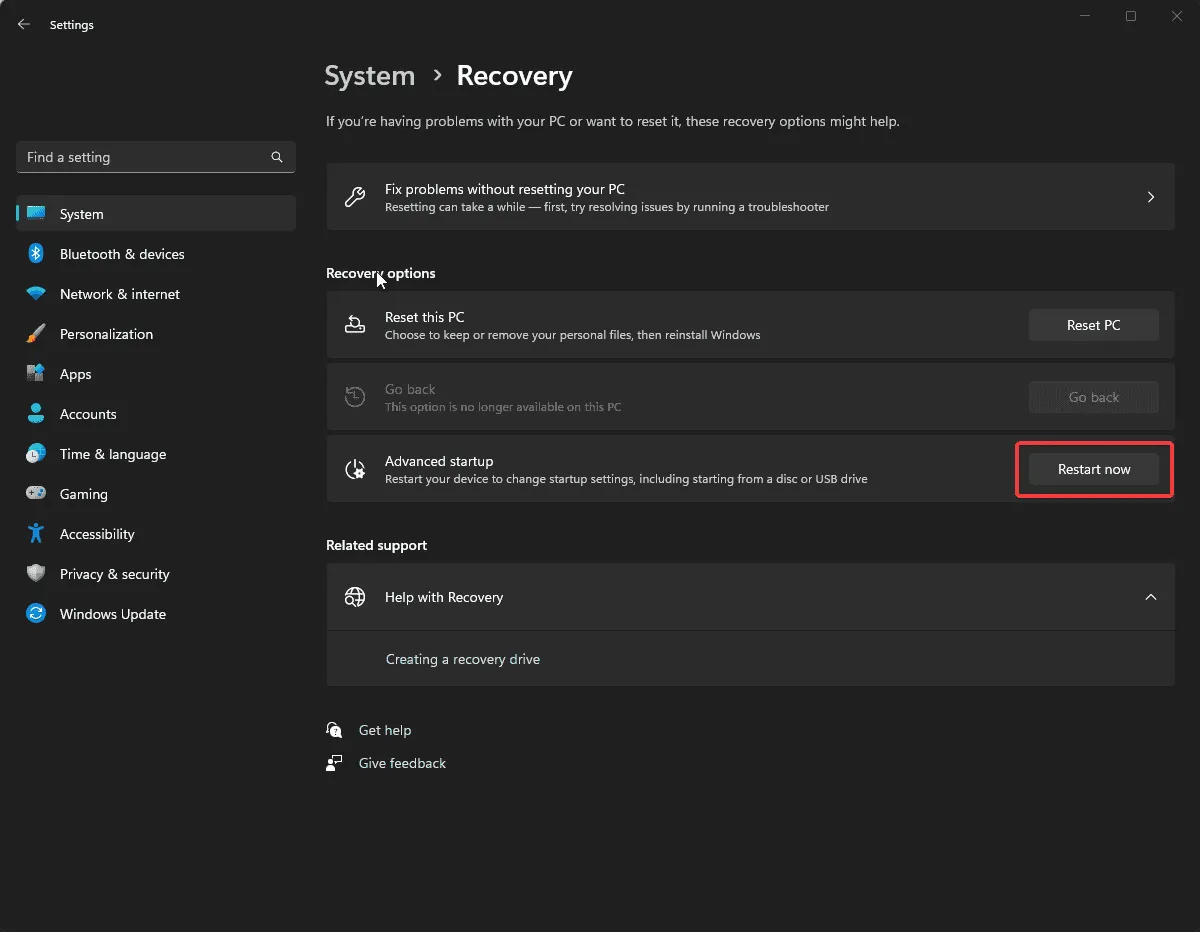
- Na ekranie Wybierz opcję kliknij Rozwiąż problemy.
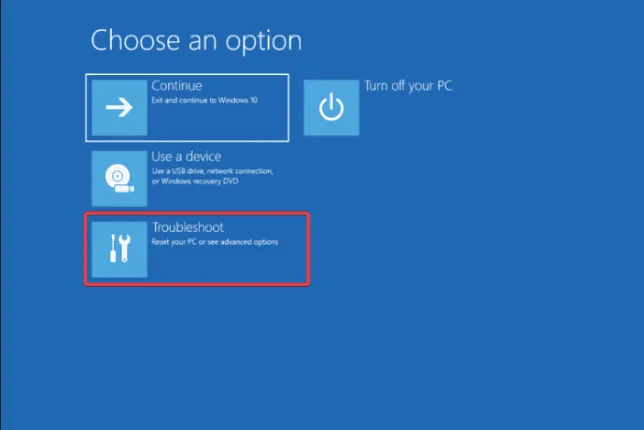
- Wybierz Opcje zaawansowane .
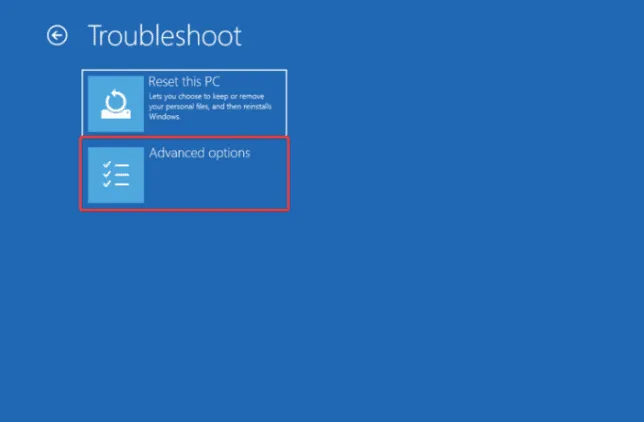
- Kliknij Ustawienia uruchamiania.
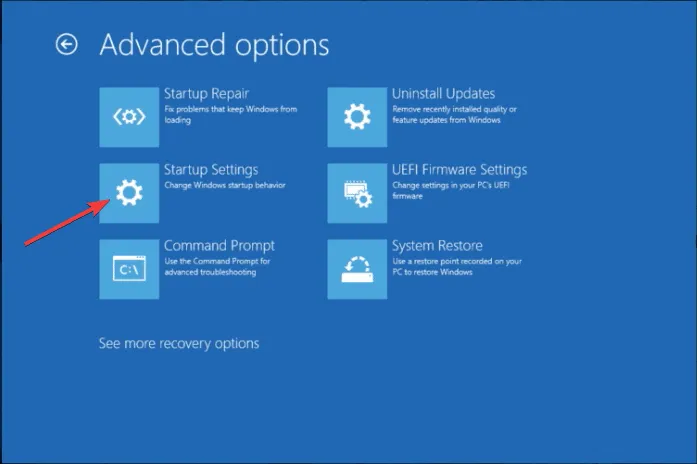
- Na następnym ekranie naciśnij , F5 aby przejść do trybu awaryjnego z obsługą sieci .
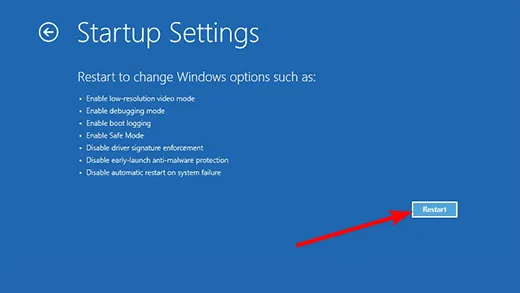
- Komputer zostanie uruchomiony ponownie. Po uruchomieniu naciśnij Windows+ E, aby otworzyć Eksplorator plików systemu Windows.
- Przejdź do tej ścieżki:
C:\WINDOWS\system32\lubC:\Windows\SysWOW64 - Wyszukaj plik LavasoftTCPService.dll i kliknij ikonę Usuń.
Po wykonaniu tej czynności uruchom ponownie komputer w trybie normalnym, wykonując poniższe czynności, i sprawdź, czy problem wystąpi ponownie.
Jeśli masz jakiekolwiek pytania lub sugestie dotyczące pliku lavasofttcpservice.dll, możesz je śmiało umieścić w sekcji komentarzy poniżej.


Dodaj komentarz